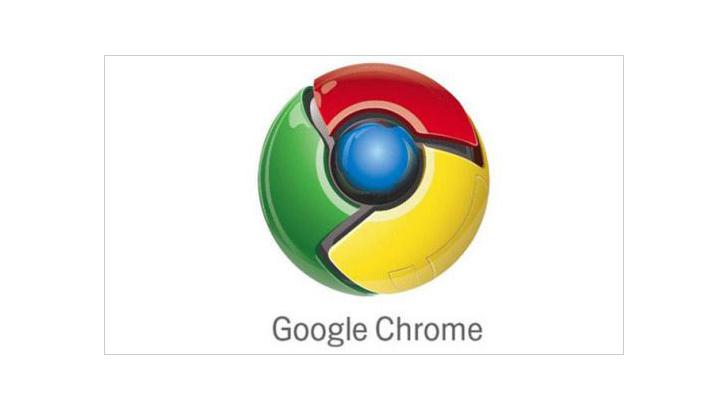มาใช้ Chrome Browser แบบเซียนกันดีกว่า

 moonlightkz
moonlightkz 
เดี๋ยวนี้ใครๆ ก็หันมาใช้ Google Chrome เพราะมันทำงานเร็วกว่า Internet Explorer และใช้หน่วยความจำน้อยกว่า Firefox มากมายทีเดียว แต่ Chrome ไม่ได้มีดีแค่นั้นนะครับ มันมีลูกเล่นมากมายที่ซ่อนอยู่ มาดูกันดีกว่าว่ามีอะไรบ้างครับ
หมายเหตุ เทคนิคเหล่านี้ ผมใช้ใน Chrome เวอร์ชัน 20.01132.57 นะครับ ถ้าเวอร์ชันเก่ากว่านี้ ไม่รับประกันว่าจะใช้ได้เหมือนกันหรือเปล่า

1. ตั้งให้เมื่อเรียกใช้งาน Chrome เปิดหน้าเว็บที่ต้องการแบบพร้อมกันหลายเว็บ
อย่างเช่น ตั้งให้พอเปิดขึ้นมา จะเข้าเว็บไซต์ Thaiware, Facebook, Hotmail ทันทีเลย สำหรับคนที่ต้องใช้งานเว็บไซต์เดิมๆ เป็นประจำ จะได้ไม่ต้องมาไล่เปิดทีละหน้าเว็บทุกวันครับ
วิธีการก็คือ เข้าไปตัวเลือก การตั้งค่า ครับ

ไปที่ เริ่มต้น เลือก เปิดหน้าเว็บหรือชุดของหน้าเว็บเฉพาะ คั้งค่าหน้าเว็บ

ใส่ URL ของเว็บไซต์ที่ต้องการให้เปิดลงไปครับ กี่เว็บก็ได้ แล้วกด ตกลง เท่านี้ก็เรียบร้อยครับ

ลองปิดแล้วเปิดทดสอบดู กด Chrome ปุั้ป มี3 แท็บที่ตั้งไว้แล้วครับ

2. ปักหมุดหน้าเว็บ
การปักหมุดมีประโยชน์สำหรับการจดจำหน้าเว็บชั่วคราวเผื่อกันเราเผลอกดปิดไปโดยไม่ได้ตั้งใจ และยังใช้เป็นบุคมาร์คสำรองได้อีกด้วย
หมายเหตุ หน้าที่เราปักหมุดเอาไว้ เมื่อปิดบราวเวอร์ไปแล้ว เปิดขึ้นมาใหม่ก็จะยังอยู่นะครับ
วิธีการคือ กดคลิกขวาที่แท็บที่ต้องการปักหมุด กด ตรึงแท็บ ถ้าต้องการยกเลิกให้กดคลิกขวาอีกครั้งแล้ว กด ยกเลิกการตรึงแท็บ


3. สร้างไอคอนเป็นทางลัดสำหรับเข้าเว็บไซต์บนหน้าจอ Desktop เลย
สำหรับเว็บที่ใช้ประจำ การสร้างไอคอนสำหรับเข้าเว็บโดยเฉพาะ จะเป็นทางเลือกที่ง่ายที่สุดในการเปิดหน้าเว็บครับ
วิธีการ คือ เปิดหน้าเว็บที่เราต้องการจะสร้างเป็นไอคอนบนหน้าจอขึ้นมา กดไปที่ เครื่องมือ แล้วกด สร้างทางลัดไปยังแอปฯ

Chrome จะถามเราว่าจะสร้างทางลัดไว้ที่ไหนบ้าง เลือกตามที่ต้องการครับ (ผมสร้างแค่บนเดสก์ท็อป)

มาแล้วครับ สามารถกดเข้าเว็บ Thaiware ได้จากไอคอนนี้เลย ถ้าไม่ต้องการแล้วก็ลบทิ้งได้เลยครับ ไม่มีปัญหา

4. ใช้ Chrome เป็นเครื่องคิดเลข
ในช่อง URL เราสามารถคิดเลขได้ด้วยครับ


5. เข้าถึง Bookmarks, Downloads, History ของ Chrome อย่างรวดเร็ว
ในช่อง URL เราสามารถเข้าถึงเมนูของ Chrome ด้วยการกรอกที่อยู่ดังนี้ครับ chrome://bookmarks, chrome://downloads และ chrome://history และเราสามารถเพิ่มลงในแถบบุคมาร์คได้อีกด้วยครับ

เป็นยังไงบ้างครับ หวังว่าจะทำให้ผู้ที่ใช้ Chrome อยู่แล้วทำงานได้ง่ายขึ้นนะครับ
 คำสำคัญ »
คำสำคัญ »
|
|
แอดมินสายเปื่อย ชอบลองอะไรใหม่ไปเรื่อยๆ รักแมว และเสียงเพลงเป็นพิเศษ |

ทิปส์ไอทีที่เกี่ยวข้อง

แสดงความคิดเห็น
|
ความคิดเห็นที่ 7
8 พฤศจิกายน 2556 10:50:04
|
||
|
GUEST |

|
nid
ขอบคุณคัฟ คิดเลขได้ด้วยอ่ะ
|
|
ความคิดเห็นที่ 6
9 มิถุนายน 2556 11:58:38
|
||

|
ขอบคุณสำหรับความรู้ครับ
|
|
|
ความคิดเห็นที่ 5
17 กันยายน 2555 19:52:28
|
||
|
GUEST |

|
มะนาวเข่ง
ทั้งเจ้าของบทความและคนโพสความคิดเห็น สุดยอดมากค่ะ
|
|
ความคิดเห็นที่ 4
4 สิงหาคม 2555 21:59:55
|
||
|
GUEST |

|
sasitorn_saeju@hotma
ได้ใจ
|
|
ความคิดเห็นที่ 3
21 กรกฎาคม 2555 23:05:34
|
||
|
GUEST |

|
sammao
แล้วถ้ายกเลิกล่ะครับทำไง คืออยากอยากให้แท็บหายไปเวลาเปิดchrome
|
|
ความคิดเห็นที่ 2
21 กรกฎาคม 2555 16:19:12
|
||
|
GUEST |

|
imagza
วิธีของคุณ seria39 เมื่อใช้กับ โครม จะเปิดคืนได้ 10 แท็บนะครับ |
|
ความคิดเห็นที่ 1
21 กรกฎาคม 2555 14:28:42
|
||

|
อีกทิปนึงใช้กับ Browser อะไรก็ได้ครับ
กด Ctrl + Shift + T ใช้เวลาที่เราเผลอหรือปิดหน้าเว็ป หรือแท็บไป ไม่ว่าจะกี่หน้าก็ตาม สามารถเปิดย้อนกลับได้ทีละแท็บเลยครับ |
|


 ซอฟต์แวร์
ซอฟต์แวร์ แอปพลิเคชันบนมือถือ
แอปพลิเคชันบนมือถือ เช็คความเร็วเน็ต (Speedtest)
เช็คความเร็วเน็ต (Speedtest) เช็คไอพี (Check IP)
เช็คไอพี (Check IP) เช็คเลขพัสดุ
เช็คเลขพัสดุ สุ่มออนไลน์
สุ่มออนไลน์